С каждым выпуском новой версии Андроид, компания Google анонсирует нововведения в уже существующих функциях и совершенно новые возможности операционной системы. С выходом Android 9 Pie пользователи получили новый функционал в виде темной темы, адаптивной батареи и цифрового благополучия. Эти инструменты оказались весьма полезными и «мигрировали» во все следующие версии ОС. В рамках этого руководства мы попытаемся понятной речью ознакомить вас с работой опции Цифровое благополучие.
Что это такое?
В сегодняшнее время смартфонами активно пользуются люди разного возраста – дети, подростки, молодые и старые. Практически никто не остается в стороне. Посмотрим правде в глаза: такая зависимость от смартфонов это эпидемическое состояние, от которого страдает человечество. Все мы это хорошо понимаем, в том числе и компания Google. Чтобы хоть немного исправить ситуацию, и меньше зависеть от смартфона, была разработана функция «Цифровое благополучие». Кстати, в Айфонах подобный инструмент представлен как Экранное время iOS и работает по аналогичному принципу.
Цифровое благополучие собирает данные об использовании всех программ, чтобы получить представление о том, какие из них вы чаще всего используете, сколько времени тратите на каждую отдельно, какие сайты открываете и многое другое. Таким образом, система получает картину ваших цифровых привычек, помогает сосредоточиться на важных вещах, напоминает вам сделать перерыв и, самое главное, помогает отключиться.

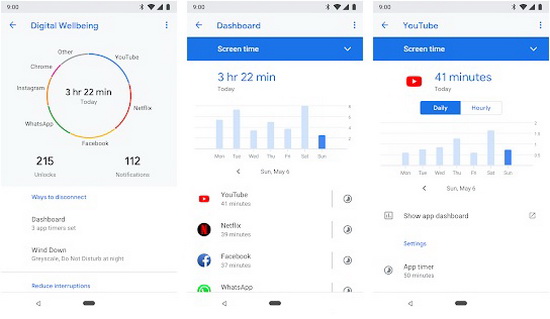
Как получить «Цифровое благополучие» на своем телефоне?
Как упоминалось в начале статьи, Google представила данную функцию, когда анонсировала Android 9 Pie в 2018 году. Таким образом, инструмент доступен на смартфонах, работающих под управлением этой версии операционной системы или более новых. Так же его можно использовать на смартфонах с чистым Андроидом линейки Android One.
Чтобы получить доступ к этому программному инструменту, необходимо обновить свой смартфон до указанной версии Андроид или более новой. Кроме того, вы можете установить «Цифровое благополучие» из Google Play.


Скачать QR-Code Цифровое благополучие Developer: Google LLC Price: Free
Настройка функции
Хотя по своей сути «Цифровое благополучие» является приложением, ваш смартфон сначала не будет рассматривать его как таковое, пока вы не сообщите ему об этом. По умолчанию инструмент скрыт в меню «Настройки». Чтобы сделать его автономным приложением, к которому можно легко получить доступ с главного экрана телефона, не заходя в меню «Настройки», выполните следующие действия:
- Открыв «Настройки» системы, в списке найдите «Цифровое благополучие и родительский контроль».
- Найдите «Показывать значок в списке приложений» и переключите ползунок в активное положение.
- После этого ярлык программы будет доступен в основном меню вашего телефона.

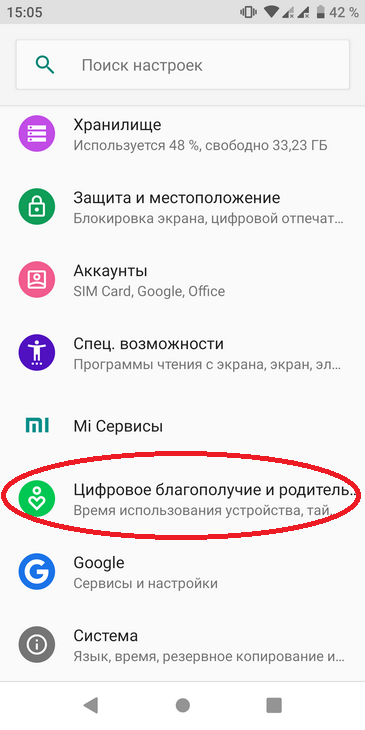

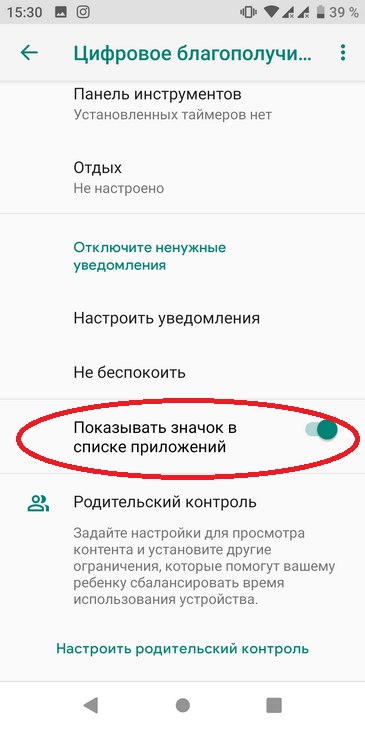

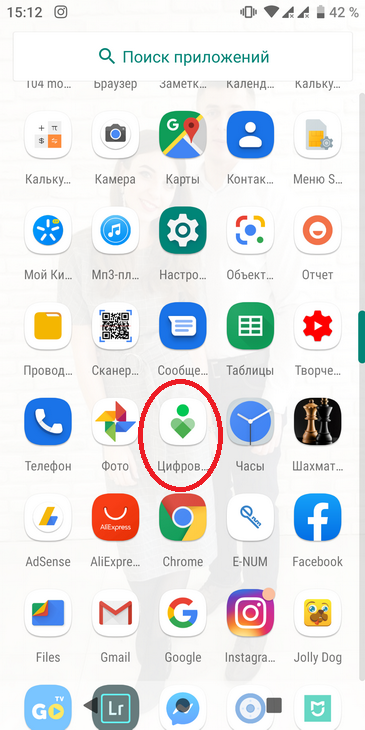
В подробном графическом отчете вы имеете возможность видеть, сколько времени тратите на использование того или иного приложения каждый день, сколько уведомлений получаете, какие приложения отправляют вам уведомления, сколько раз открывали конкретную программу, а также сколько раз было разблокировано устройство.
- Запустите «Цифровое благополучие» с меню телефона или через «Настройки». Нажмите на круговую диаграмму, показывающую время использования.
- На новой странице отобразится информация о том, сколько всего времени вы потратили на использование приложений на своем устройстве.
- Ниже вы можете переключать дату для изучения информации за прошедшие дни.
- Для мониторинга уведомлений, вверху коснитесь раскрывающегося списка и выберите «Полученные уведомления». Инструмент отобразит общее количество уведомлений, полученных вами за сутки, а также ниже вы увидите приложения, из которых поступили эти уведомления.
- То же самое касается проверки того, сколько раз вы разблокировали свой смартфон. Просто нажмите на кнопку выпадающего меню и выберите «Количество запусков».

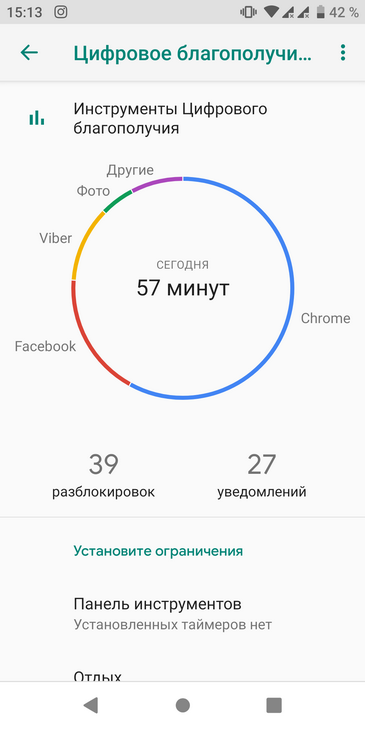

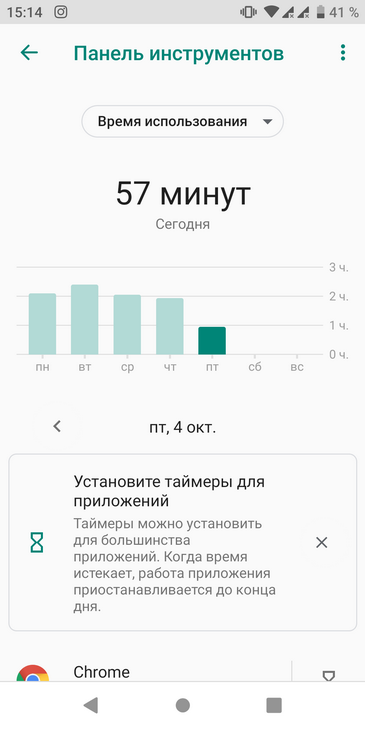

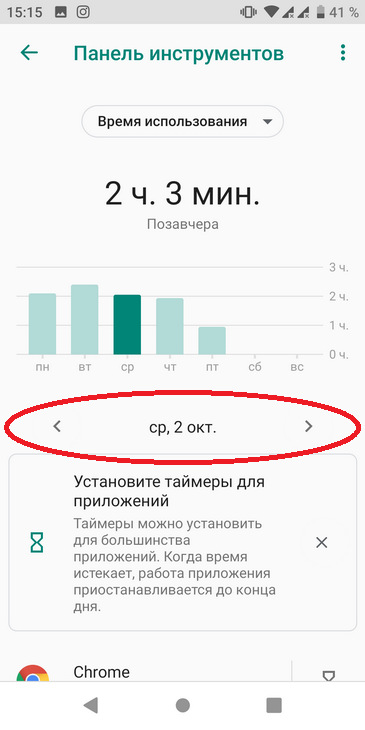

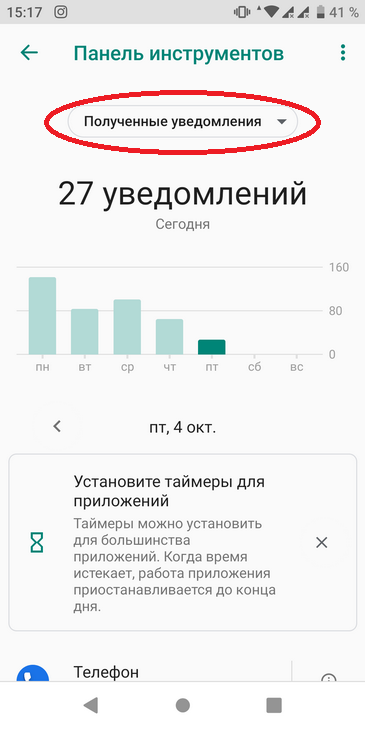

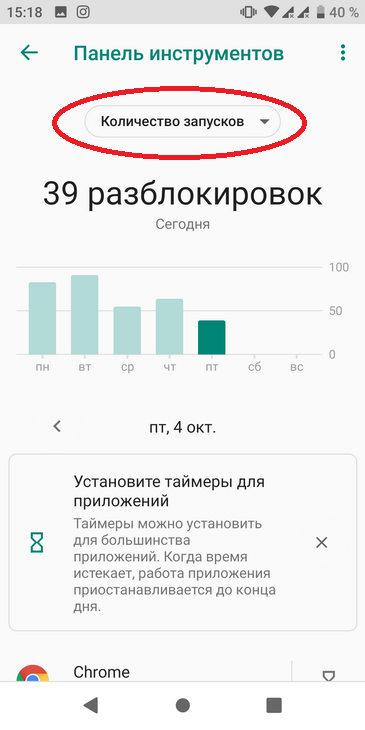
Еще один способ, позволяющий Цифровому благополучию контролировать зависимость от смартфона, это ограничение количества времени, которое вы проводите в приложении ежедневно. Поэтому, если вы тратите 6-8 часов на прокрутку Instagram каждый день, возможно, вы захотите снизить это время, за исключением того, что вы зарабатываете на Instagram.
Когда устанавливаете таймер для какого-то приложения, вы в основном назначаете продолжительность использования этого приложения. Допустим, был установлен 2-часовой ежедневный таймер для Instagram и вы достигли предела использования на тот день. После этого вы больше не сможете открывать программу до конца дня.
Вот как установить таймер:
- В «Цифровом благополучии» перейдите в «Панель инструментов».
- Нажмите значок песочных часов рядом с приложением, для которого вы хотите установить таймер использования. Установите желаемый лимит времени.

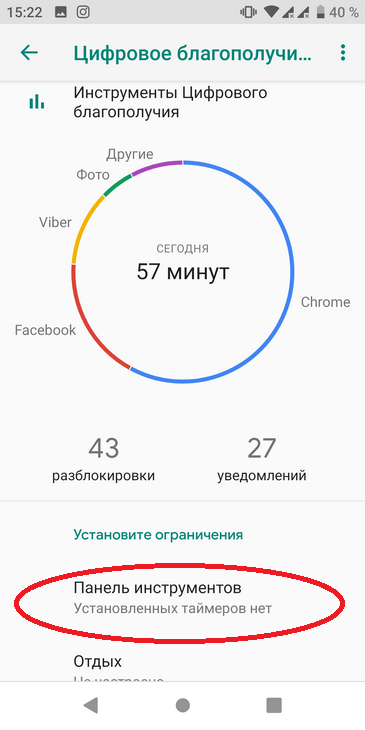

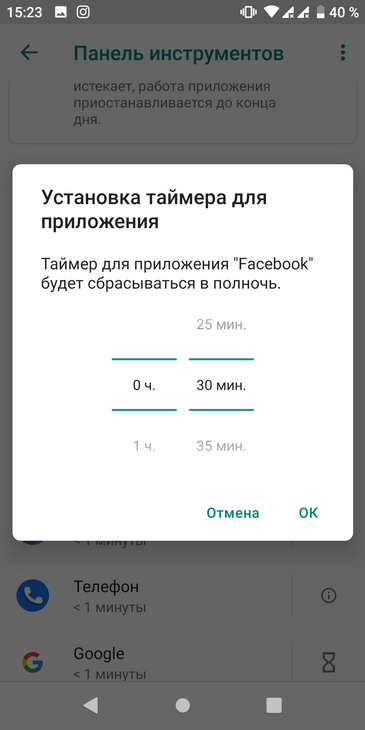
Как только вы достигнете предела использования для этого приложения, значок приложения станет серым, и каждый раз, когда вы попытаетесь использовать его, на экране будет отображаться сообщение «истек срок использования». Однако в любое время вы можете отключить таймер, если вам действительно будет нужно использовать программу.
Одним из многих негативных последствий зависимости от смартфона является бессонница. Чтобы помочь вам бросить телефон и лечь спать в положенное для этого время, в приложении «Цифровое благополучие» есть функция «Отдых», которая поможет вам хорошо отдохнуть ночью.
Режим «Отдых» делает ваш телефон менее интересным для использования, чтобы вы лучше спали. При активации блокируются все уведомления приложений, интерфейс смартфона на определенный период времени меняется на черно-белый. Таким образом, вы можете настроить режим так, чтобы он включался в определенное время ночью и отключался уже утром или при выключении будильника.
Включение режима «Отдых» осуществляется по следующей инструкции:
- В «Цифровом благополучии» перейдите в раздел «Отдых». Здесь сможете ознакомиться с возможностями режима. Например, расслабление глаз.
- Выберите время начала и время окончания работы функции. Лучше всего установить период, когда вы часто ложитесь спать.
- Режимы «Оттенки серого» и «Не беспокоить» включены по умолчанию, но вы можете отключить их. Желательно, чтобы вы оставили обе функции включенными, поскольку они помогут вам лучше спать и, в конечном счете, снижать зависимость от смартфона.

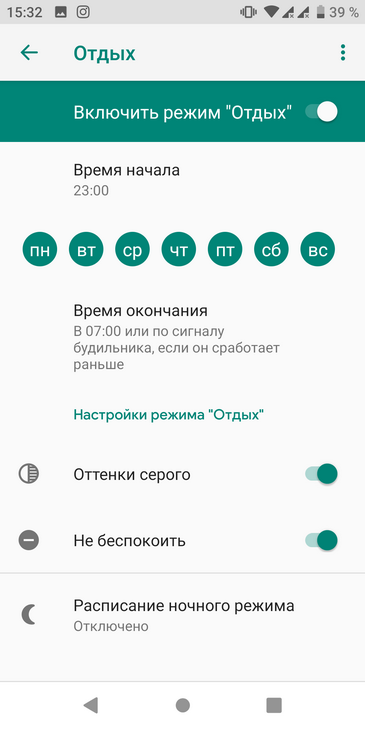
Если вы находитесь на работе или пытаетесь сосредоточиться и выполнить какую-то задачу, но уведомления от определенных приложений продолжают появляться и мешать вам, то следует использовать функцию «Настройки уведомлений». Так вы сможете отключить определенные типы предупреждений и уведомлений, приходящих из приложений, без отключения уведомлений всего приложения или отключения телефона.
Для этого нужно перейти в «Настройку уведомлений» и выбрать интересующую программу. Далее перейти в нее и задать параметры работы.

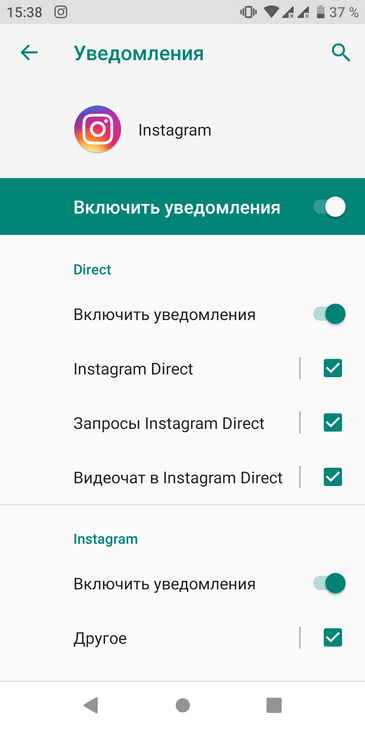
Если вам нужно закончить какую-то работу или задачу, и максимально сосредоточиться на этом, то можно использовать режима «Не беспокоить». Это опция цифрового благополучия, которая позволяет блокировать визуальные и звуковые уведомления, отключать звук и вибрацию, а также блокировать вызовы (все или некоторые) ваших контактов.

